Vil du vite hvordan du bruker WordPress og hva du bør tenke på før du setter i gang? I denne guiden går jeg igjennom de viktigste stegene for å lage en nettside, blogg eller nettbutikk med WordPress.
Jeg går også gjennom hva WordPress er og verdifulle tips som kan hjelpe deg dersom du ønsker å bruke WordPress. Det er viktig å vite at WordPress, selv om det er en av de mest populære tjenestene i verden for nettsidebygging, ikke er det beste alternativet for nybegynnere. Men det avhenger selvfølgelig av dine behov.
WordPress er relativt enkel å lære og fungerer for enkle blogger og nettsteder . Den største utfordringen er å velge et godt tema, kjøpe et domene og få en god host. Når det er gjort er det ikke spesielt vanskelig å publisere tekst og bilder på bloggen eller nettsiden din.
Skal du derimot lage en firmanettside, eller en fin bryllupsside, bør du unngå WordPress. Da bør du heller bruke en nettsidebygger som er bedre beregnet på denne typen behov.
Opprinnelig er WordPress en bloggplattform. For å kunne lage estetisk tiltalende nettsider med WordPress, er det nødvendig å installere tilleggsprogrammer (plugins) på nettsiden. Resultatet blir imidlertid sjelden like bra som når du bruker en «out-of-the-box-løsning», som Webnode eller WIX.
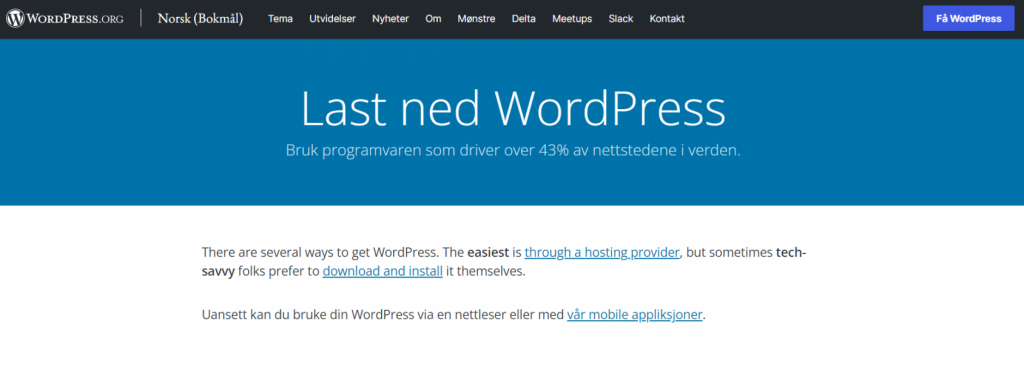
Slik kommer du i gang med WordPress
Selv om WordPress i mange tilfeller ikke egner seg for nybegynnere som bare trenger å sette opp en enkel nettside, er det flere fordeler ved å bruke WordPress.
For det første er WordPress gratis å bruke. Dette er fordi systemet bruker åpen kildekode som alle kan få tilgang til. En annen grunn til at du bør bruke WordPress er at WordPress er verdens mest populære CMS (Content Management System). 35 % av alle nettsider som vises på internett er laget med WordPress. Det tilsvarer nærmere en halv milliard nettsteder rundt om i verden.
Det at det er så mange som bruker WordPress, har skapt et stort marked rundt ulike tjenester rettet mot WordPress-brukere. Dette er en stor fordel sammenlignet med de mindre systemene og nettsidebyggerne du finner. Med WordPress finner du alltid et stort utvalg av temaer (designmaler), hostingtjenester og programmer (plugins). Det betyr at du kan lage veldig mange forskjellige nettsider med WordPress. Du kan lage blogger, hjemmesider for bedrift og til og med nettbutikker i WordPress.
Før du bestemmer deg for å bruke WordPress til din nettside, bør du vite forskjellen mellom WordPress.org og WordPress.com. Sistnevnte, WordPress.com er et selskap som tar betalt for å hjelpe kunder med å lage nettsider med WordPress.
WordPress.com er altså et selskap som ønsker å tjene penger, akkurat som alle andre nettsidebyggere, og de bruker den gratis plattformen (CMS) wordpress.org. Poenget med å bruke wordpress.org er at det er gratis og etter min mening er det ikke nødvendig å betale wordpress.com for å lage en enkel nettside, da kan du like gjerne velge en annen plattform som Webnode eller WIX.
WordPress.org er gratis å bruke for å lage hjemmesider. Du må riktignok bruke litt tid på å lære deg hvordan det fungerer, men de viktigste stegene handler om hvordan du går frem for å sette opp en side gjennom WordPress, for deretter å finne temaet og pluginsene du trenger. Det finnes flere flotte temaer og plugins som jeg anbefaler, og som jeg selv bruker til nesten alle nettstedene mine, og jeg vil nevne de underveis.
Men la oss starte med de første stegene for hvordan du kommer i gang med WordPress.
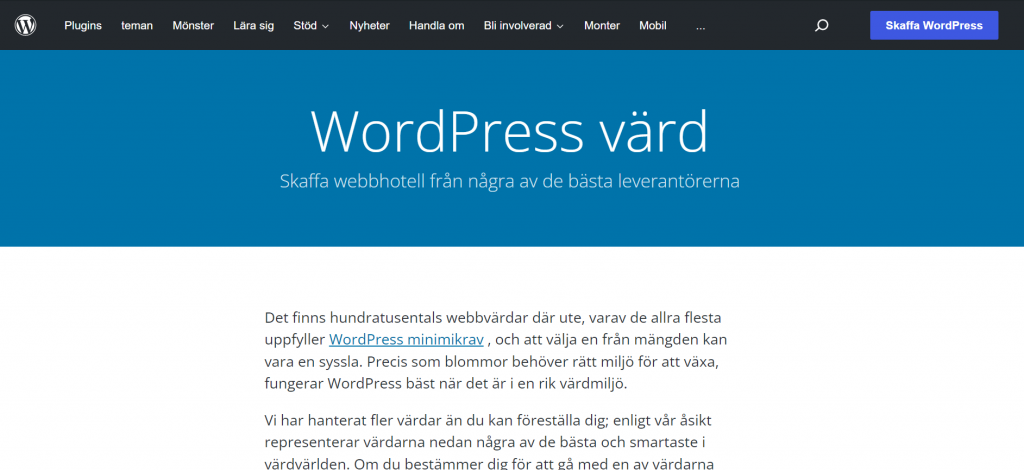
Trinn 1. Registrer ditt eget domene
For å kunne lage en nettside uavhengig av system eller plattform, må du registrere ditt eget domene. Domenet er URL-en som vises i nettleseren og er adressen til nettsiden din, og dessuten er domenet merkevaren din som du vil at besøkende skal assosiere til.
Det finnes flere ulike domeneregistrarer i Norge, og i utlandet, der du kan registrere ditt eget domene. Den enkleste måten for noen som aldri har opprettet en nettside, er å registrere domenet hos en registrar som også sørger for en god host.
Da slipper du å forholde deg til DNS på egenhånd. Det er ganske vanskelig, og som nybegynner tar det tid å forstå hvordan man gjør det. For å tydeliggjøre hva jeg mener kan du kjøpe domenet ditt ett sted og hosting et annet sted. Deretter kobler du domenet ditt til hostingtjenesten din. Jeg anbefaler å kjøpe domenet og hosting på samme sted. Da slipper du å koble sammen domenet og hosting, da det gjøres automatisk ved registreringen av ditt domene.
Du bør imidlertid være forsiktig med hvilken hostingtjeneste du velger, da flere som opererer på det norske markedet rett og slett er for dårlige.
Et annet tips er å tenke gjennom hvilken type domene du trenger. Trenger du et internasjonalt domene, finnes flere valg og du kan finne gode hostingtjenester som tilbyr .com-domene (internasjonalt domene).
Men ønsker du et norsk domene er det ikke så mange hostingtjenester som både er bra og som kan registrere domenet ditt for deg.
Valg av domene bør gjenspeile formålet med bloggen eller hjemmesiden din. Er det slik at nettsiden din er rettet hovedsakelig mot norske besøkende? Da ville jeg valgt et norsk domene (.no). Men er det slik at du ønsker å nå utover i verden, ville jeg valgt et .com domene.
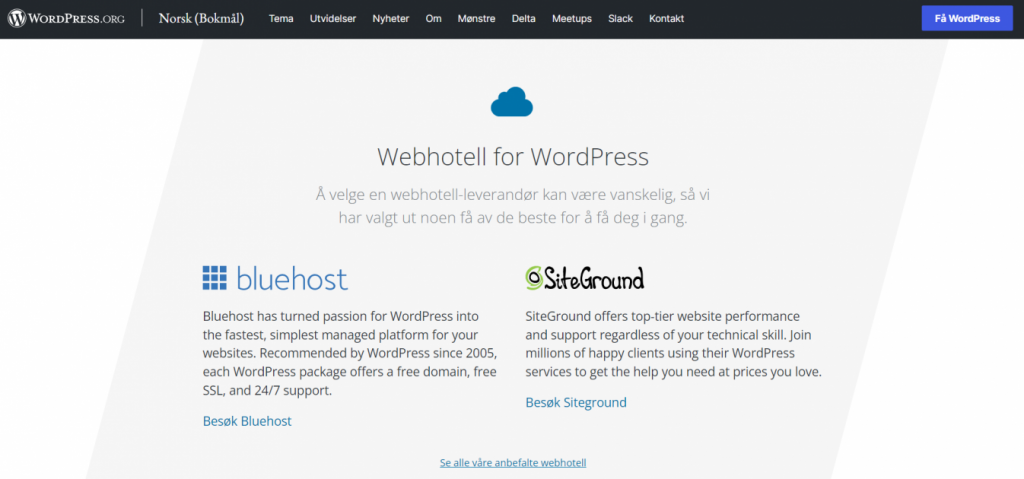
Trinn 2. Velg hosting og datasentre i nærheten av Norge
For mindre nettsider og blogger er det ikke behov for dyr hosting. Hosting er det samme som webhotell. Hostingstjenester er selskaper som forsyner datasentre med servere hvor bedrifter og enkeltpersoners nettsider lagres. Din host sørger for at nettsiden din er tilgjengelig på internett, men gjør vanligvis mer enn bare dette. De kan hjelpe deg med å beskytte nettsiden din mot sikkerhetsbrudd og inntrengere, sørge for å installere WordPress på nettsiden din og hjelpe deg med å sikkerhetskopiere filene dine slik at du kan gjenskape nettsiden din om nødvendig.
Å velge hostingtjeneste er et viktig valg og kanskje den vanligste feilen mange nybegynnere gjør. Du vet rett og slett ikke hva som er bra eller dårlig, og velger den billigste tjenesten du
finner, fordi man ofte tenker at det ikke er så store forskjeller.
I mange tilfeller dukker ekstra kostnader opp ved valg av dårlig hostingtjeneste. Det kan være begrensninger som gjør at tjenesten du ønsker å bruke rett og slett ikke er god nok. Du må da oppgradere til en bedre pakke som koster mer.
På den andre siden er det nyttig å vite at du ikke trenger en god host hvis du skal lage en enkel blogg eller nettside. Det avhenger av hvor mye informasjon, data, slik som nettsider, bilder, videoer og programmer (plugins) du tror du kommer til å ha. Jo mer data du har på nettsiden din, jo bedre hosting trenger du.
Her er noen eksempler på hvorfor du trenger hosting (webhosting):
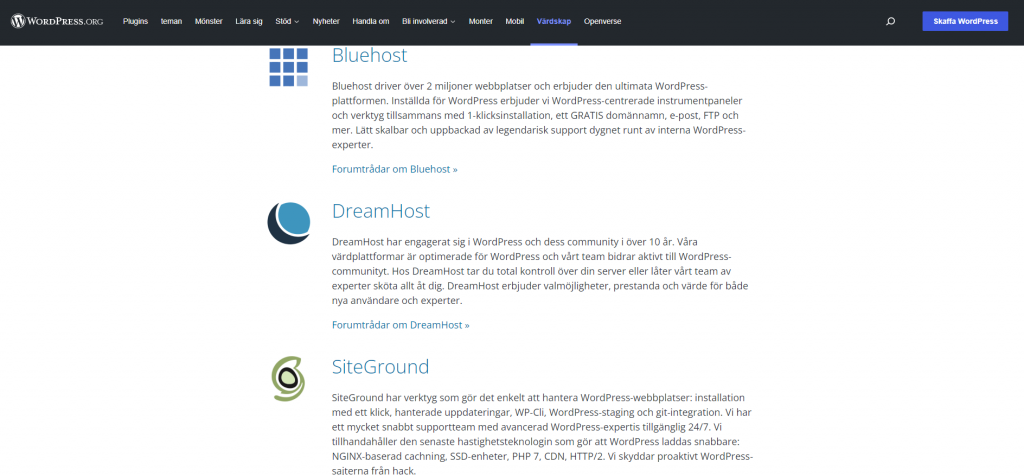
- Hosten din sørger for at nettsiden din alltid er tilgjengelig (og ikke er nede ved forstyrrelser)
- Hosten din sørger for at nettsiden eller bloggen din laster raskt.
- De sikrer at nettsiden din er beskyttet mot inntrengere, og at du kan gjenopprette nettstedet ditt med sikkerhetskopi. De kan også gi nettstedet ditt SSL-sertifikater. Dette betyr at data på nettsiden din er kryptert, og at domenet ditt innledes med https: // (i stedet for http://).
- Support – en viktig faktor når du trenger hjelp med nettsiden din og ikke vet hva du skal gjøre. Gode hostingtjenester har gode støtteordninger, og kan løse eventuelle problemer.
- De installerer WordPress og kobler domenet ditt til nettsiden din (DNS).
Det er dessverre mange dårlige hostingtjenester, og det eksisterer kun noen få gode hostingtjenester for det norske markedet. Et tips når du velger en host er å sørge for at serverne og datasentrene som brukes er plassert i nærheten av besøkende på nettsiden din. Da laster nettsiden din raskere enn om dataene skal transporteres fra servere som for eksempel ligger i USA.
Her er noen av alternativene jeg anbefaler:
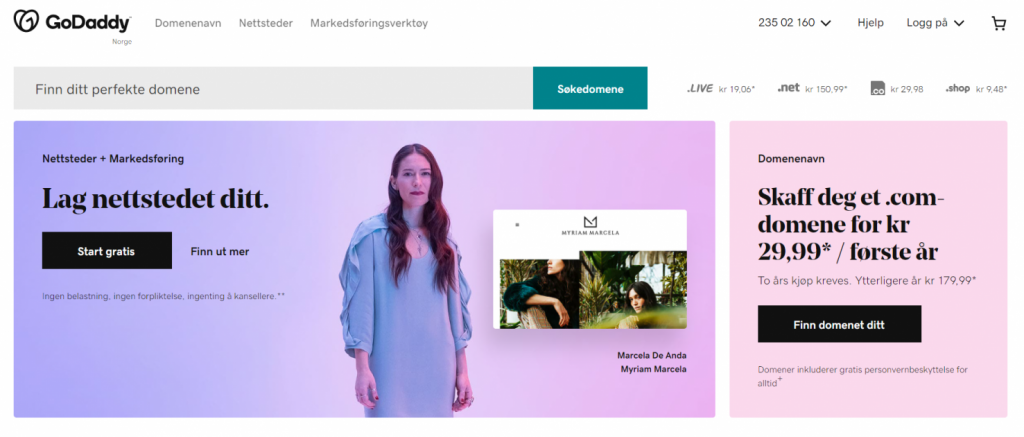
- Hostinger – billig og helt ok. Fordelen med Hostinger er at du kan registrere et norsk domene. I tillegg er deres hosting bedre enn sammenlignbare alternativer på det norske markedet.
- SiteGround – billig og helt ok. SiteGround har veldig god hosting i forhold til pris. Ulempen med SiteGround er at du ikke kan kjøpe et norsk domene. Da må du kjøpe et domene fra en annen registrar, og deretter peke DNS til SiteGround. Hvis du vil bruke SiteGround, må du spesifisere hvilket datasenter du vil at nettsiden din skal være på. Velg «Europa, Nederland».
- Kinsta – ekstremt bra, men dyrt. Dette er såkalt «premium hosting». For en liten nettsiden er Hostinger eller SiteGround nok. Kinsta er kun en hostingtjeneste, og du må kjøpe domenet ditt fra en annen registrar og deretter peke DNS til Kinsta. Kinsta passer for større nettsider eller nettbutikker (f.eks. WooCommerce). Velg datasentre i Helsinki om du velger denne tjenesten.
Videre skal vi se på hvordan du installerer WordPress.
Trinn 3. Installer WordPress
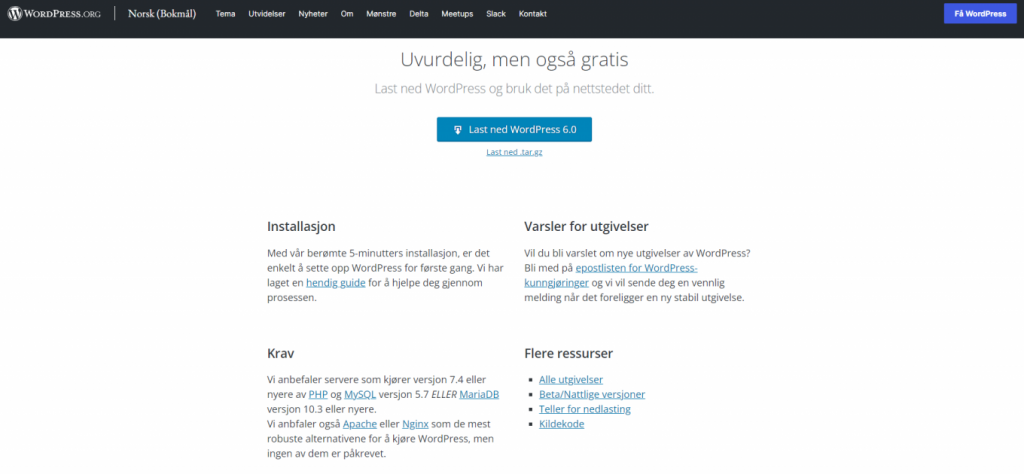
Alle hostingtjenestene jeg nevnte ovenfor er spesialiserte og designet for WordPress. Nedlasting av WordPress gjøres ganske enkelt med ett klikk, eller ved å be support om å installere WordPress for deg.
WordPress er selve systemet du trenger for å kunne bygge en WordPress nettside eller blogg. Uten WordPress kan du ikke publisere innhold, programmer, temaer osv. på nettsiden din.
WordPress.org er programvaren du trenger for å administrere siden din i backend. Systemet er helt gratis å bruke og oppdateres jevnlig med ulike forbedringer. Ikke glem at du ikke bør bruke wordpress.com (wordpress.org er gratis).
Når du har kommet så langt har du i utgangspunktet en nettside. Du har tidligere kjøpt et domene hvis DNS du pekte på hosten din, og nå har du også installert WordPress.
Når det kommer til hvordan du skal lage en nettside med WordPress, er tema det første du må tenke på. Temaer er designmaler som bestemmer utformingen av nettsiden din, og WordPress har noen gratis temaer som er automatisk bygd inn når du laster det ned.
Du kan bruke litt tid på å klikke deg rundt i temaet som er satt opp, eller bytte til et annet gratis tema. Du bør imidlertid kjøpe et tema som passer dine behov i stedet for å bygge nettsiden din rundt et gratis tema. Det er flere grunner til at jeg anbefaler at du kjøper et velutviklet tema.
Betalte temaer er vanligvis bedre utviklet og inkluderer regelmessige oppdateringer. Siden kundene betaler penger for et tema, er utvikleren eller selskapet som har laget temaet, vanligvis mer opptatt av å sørge for at temaet er oppdatert med nye wordpress.org-oppdateringer og trygt å bruke med plugins og andre programmer på internett. Men den største grunnen er at du ønsker at utformingen av nettsiden din passer dine behov.
I tillegg er temaer som regel billige og koster ca. 200-500 kr avhengig av hvilket tema du velger. Du kan også gjenbruke temaet for flere nettsider. Noen temaer har flere ulike oppsett, noe som kan være bra om du ønsker å lage andre sider senere.
Trinn 4. Installer temaet du vil bruke
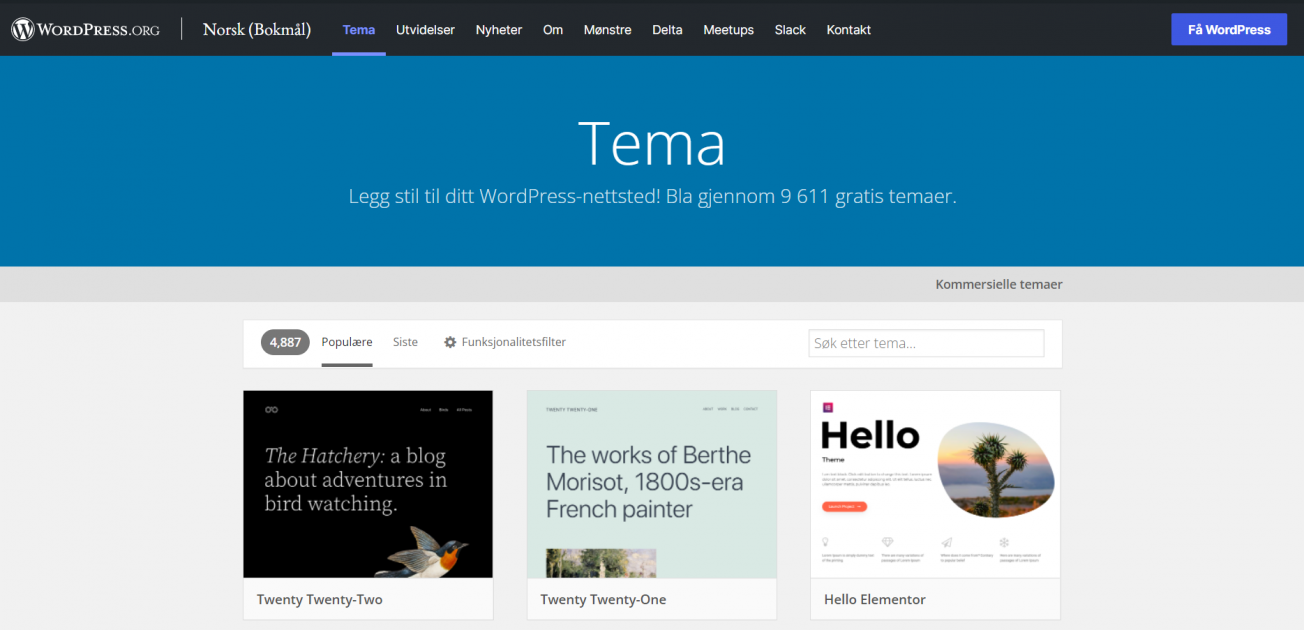
Det er enkelt å installere et tema, men hvilket WordPress-tema du skal velge er ikke like lett. Det finnes tusenvis av temaer som er kompatible med WordPress, og litt av en jungel for å finne det som passer deg.
Det er faktisk et vanlig problem, og gjelder ikke bare valg av temaer, men også programmer, plugins, og andre kompatible tjenester. Med WordPress er det alltid mange alternativer å velge mellom. I noen tilfeller kan det være så mange alternativer og valg at det kan bli forvirrende.
Når det gjelder valg av tema, sørg for at designet er slik du ønsker det skal være og velg et tema som oppfyller følgende kriterier:
- Laster raskt – Du kan søke på internett og lese tester eller konsultere personer i nettverket ditt som har erfaring med å bygge nettsider.
- Har mange eksisterende brukere. Ved å velge et tema med mange brukere, er det sannsynlig at temaet ditt vil bli oppdatert og forbedret av ansvarlige utviklere. (Vanligvis betaler du årlig for å få tilgang til oppdateringer, og utviklere som ikke forbedrer temaet sitt risikerer å miste betalende brukere.)
- Er responsiv. Du vil definitivt at nettsiden din skal fungere like bra for besøkende som bruker mobile enheter som stasjonære datamaskiner.
- Har en høy grad av sikkerhet. Hvis temaet ditt har mange eksisterende brukere, er risikoen liten for at temaet blir dårligere – sett fra et sikkerhetsperspektiv.
- Support. Det er viktig at du kan få god kundeservice med muligheten til å stille spørsmål til utviklerne som har ansvar for temaet ved behov.
Det er mange temaer å velge mellom, men jeg anbefaler:
Astra, Neve og Zakra.
Trinn 5. Plugins og programmer
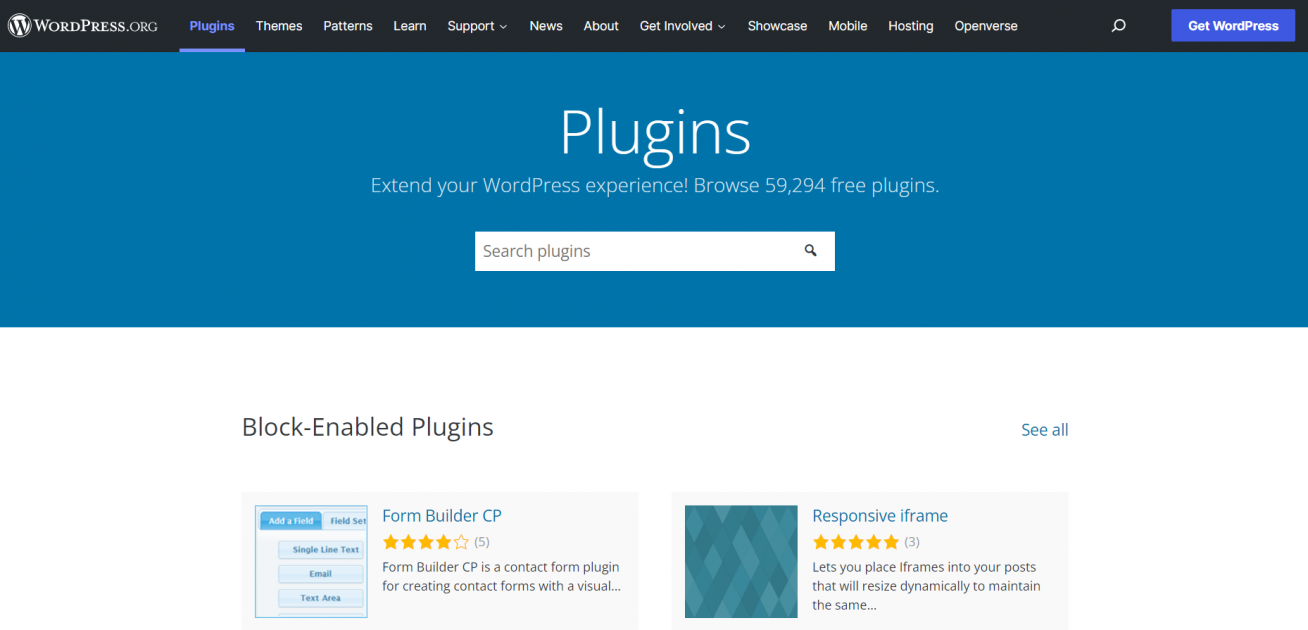
Som jeg nevnte, er det et stort utvalg programmer du kan få tilgang til når du bruker WordPress. Det er nærmere 50 000 plugins som er kompatible med WordPress. Et problem med så mange programmer er at det kan være vanskelig å vite hvilken plugin som passer best for ulike behov.
Her kan du få hjelp av anmeldelser og «stjernevurdering» fra andre brukere, men i mange tilfeller må du rett og slett teste selv. Mange plugins kan brukes gratis, ofte med noe begrenset funksjonalitet.
Her er noen av pluginsene jeg bruker og anbefaler:
- WP Super Cache: Cache-plugin (får nettsiden din lastet raskere)
- CAPTCHA 4WP: Antispam (ReCaptcha-plugin som kan brukes gratis)
- Elementer (Plugin med mange designelementer som du kan bruke hvor som helst på nettsiden din.)
- WordPress Page Builder – Beaver Builder (En annen plugin med designelementer)
- Alt-i-ett WP Migration: Plugin for å lage sikkerhetskopiering
- Wordfence-sikkerhet – Brannmur og skanning etter skadelig inntrengning
Det meste av wordpress læres ved prøve og feile-metoden. WordPress er veldig bra, men tar mye mer tid enn om du bruker en enklere nettsidebygger. Generelt tror jeg ikke du skal forvente å få en fin og velfungerende nettside hvis du er nybegynner. Det tar rett og slett litt tid å lære WordPress, men når du først har lært hvordan du skal bruke den, er tjenesten veldig bra. Enten du velger WordPress, eller bruker en annen nettsidebygger, håper jeg denne artikkelen hjelper deg på veien!
Lykke til!